2022 yilda Steam-da o'yinlarni qanday yozib olish mumkin

Agar siz Steam-da o'yinni yozib olishni istasangiz, sizga yaxshi Steam o'yin yozuvchisi kerak bo'ladi.
Steam uchun yaxshi o'yin yozuvchisi nima? Birinchidan, magnitafon o'yinlarning kechikishiga olib kelmasdan Steam-da o'yin videolaringizni yozib olishi kerak. Va videolar yuqori sifatli, o'yinni 120 kadr yoki undan yuqori tezlikda yozib olishi kerak. Shuningdek, siz o'yin audiosi, sharhlar va veb-kamera bilan Steam videosini yozib olishni xohlashingiz mumkin.
Agar bu siz Steam o'yinlarini yozib olishni qidirayotgan magnitafon bo'lsa, siz to'g'ri joydasiz. Ushbu maqolada ko'pchilik YouTuberlar va geymerlar tomonidan Steam-da video yozish uchun ishlatiladigan 3 ta o'yin yozuvchisi taqdim etiladi. Keling, Steam-da qanday yozishni ko'rib chiqaylik!
Steam o'yinini ekran yozuvchisi bilan kechikmasdan yozib oling
Bu yerda taqdim etilgan birinchi magnitafon Movavi ekran yozuvchisi. Uskuna tezlashuvini yoqish orqali Movavi ekran yozuvchisi Steam oʻyinini yozib olishi mumkin, shunda u oʻyinni sekinlashtirmaydi. Bundan tashqari, ushbu ekranni yozib olish dasturi yaqinda yangi xususiyatni ishga tushirdi: Game Recorder. Bu o'yinni yozib olish uchun maxsus mo'ljallangan xususiyatdir.
Movavi ekran yozuvchisi Steam-da o'yinni yozib olish uchun sizga kerak bo'lgan deyarli hamma narsa mavjud:
- Mikrofon orqali o'yin audio va sharhlaringizni yozib oling.
- O'yin jarayoni bilan birga yuzingizni yozib olishingiz uchun veb-kamera qoplamasini qo'llab-quvvatlang.
- Tezkor tugmalar yordamida o'yinlarni yozib olishni boshlang va to'xtating yoki ma'lum bir vaqtda o'yin yozishni rejalashtiring.
- Bir nechta video yozib olish rejimlari, brauzerni qo'llab-quvvatlash, tizim ma'lumotlarini qoplash va boshqalar.
- Videolarda matnlar, doiralar, oʻqlar, chiziqlar va boshqalar bilan izohlashni qoʻllab-quvvatlang.
- Steam-da videolarni MP4, WMV, AVI, GIF, TS, MOV, F4V fayllariga yozib oling.
- Ajoyib o'yin lahzalarining skrinshotlari.
- Saqlanmagan o'yinni tiklang.
U nafaqat to'liq xususiyatli, balki magnitafon ham qo'shimcha ko'rsatmalarsiz ekran yozishni boshlashingiz uchun qulay interfeys bilan yaxshi ishlab chiqilgan.
Usul 1. Steam o'yinini yozib olish uchun Movavi ekran yozuvchisidan foydalanish
Screen Recorder Movavi Screen Recorder-ning qudratli funktsiyasidir. Bu foydalanuvchilarga tizim va mikrofonning ovozi bilan yuqori sifatli video yozish imkonini beradi. Shuningdek, siz veb-kamerani yoqishingiz va uni yozib olish jarayonida sozlashingiz mumkin.
1-qadam: Movavi Screen Recorder-ni yuklab oling
Windows yoki Mac kompyuteringizga Movavi Screen Recorder-ni yuklab oling va o'rnating.

2-qadam: Yozib olish sozlamalarini sozlang
Yozuvchini ishga tushiring, Screen Recorder-ni bosing. Yozib olish hududingizni tanlang, veb-kamerani, tizim va mikrofonning ovozini yoqing/o'chiring.

Keyin tishli belgini bosib, Preferences menyusini oching, bu erda siz tezkor tugmalar, video sifati, kvadrat tezligi, video formati kabi sozlamalarni o'zgartirishingiz mumkin. Ideal sozlamalarni tanlaganingizdan so'ng OK tugmasini bosing.

3-qadam: Steam o'yinini yozishni boshlang
O'yinni oching. Advanced Recorder-ni bosing va siz magnitafonni faqat Steam o'yinini yozib oladigan yoki muayyan ilovalarning ekrandagi faoliyatini istisno qiladigan qilib sozlashingiz mumkin.
Ovozni tiniq qilish va yozishdan oldin ovozni tekshirish uchun “Mikrofon shovqinini bekor qilish” va “Mikrofonni yaxshilash” funksiyalarini yoqish tavsiya etiladi. Yozish paytida veb-kamera ham yoqilishi/o'chirilishi mumkin. Tayyor bo'lgach, o'yin videolarini yozishni boshlash uchun Rec tugmasini bosing yoki Ctrl + Alt + S tugmalarini bosing.
4-qadam: Skrinshot oling, izoh/matn qo'shing (ixtiyoriy)
O'yinni yozib olish paytida siz xohlagan vaqtda ekran tasvirini olish uchun klaviatura yorliqlaridan foydalanishingiz mumkin. Yoki magnitafonning suzuvchi paneli yordamida mikrofoningiz yoki o‘yin audiongizning ovoz balandligini sozlang.
Bundan tashqari, o'yinda biror narsani ta'kidlashni istasangiz, foydalanishingiz mumkin bo'lgan izohlash vositalari mavjud.
5-qadam: Steam-da o'yinni yozib olishni tugating
O'yin tugagach yoki yozishni tugatmoqchi bo'lsangiz, Ctrl + Alt + S klaviatura yorliqlarini bosing yoki uni tugatish uchun Rec tugmasini bosing. Yozib olish uzunligini belgilash va vaqt tugashi bilan magnitafonga video yozishni avtomatik ravishda to'xtatish uchun Soat belgisini ham bosishingiz mumkin.
Steam o'yinining videosi yozib olingan. Siz eng ajoyib klipni olish uchun yozib olingan videoni oldindan ko'rishingiz yoki videoni kesishingiz mumkin. Keyin videoni YouTube, Facebook, Vimeo va boshqalarga yuklash uchun Ulashish tugmasini bosing.

2-usul. Steam o'yinini yozib olish uchun Gecata-dan foydalanish
Yuqorida aytib o'tilgan funksiyadan tashqari, Gecata-ning yangi xususiyati - Game Recorder mavjud. Foydalanuvchilarning tajribasi va takliflarini inobatga olgan holda, funksiya Windows foydalanuvchilariga eng yaxshi oʻyin yozish tajribasini taqdim etadi.
1-qadam. Gecata-ni yuklab oling.
Qadam 2. Dasturni ishga tushiring. Game Recorder-ni bosing.
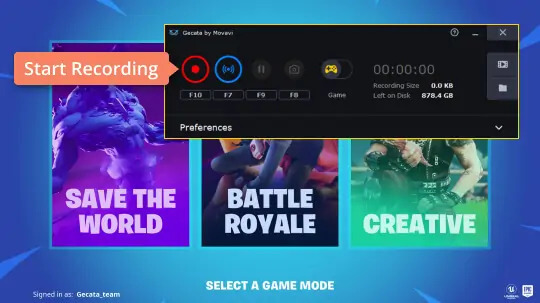
Qadam 3. Yozib olishdan oldin sozlamalarni o'zgartiring.
Game Recorder sozlamalari sahifasida siz yozmoqchi bo'lgan o'yinni tanlashingiz mumkin. Dastur o'yinni boshqa dasturlarga aralashmasdan avtomatik ravishda topadi. Keyin audio sozlamalarini sozlang. Yozish paytida ovoz balandligini sozlashingiz kerak bo'lsa, oldindan ovoz tekshiruvidan o'tishingiz mumkin. Yozishni boshlash uchun REC tugmasini bosing.
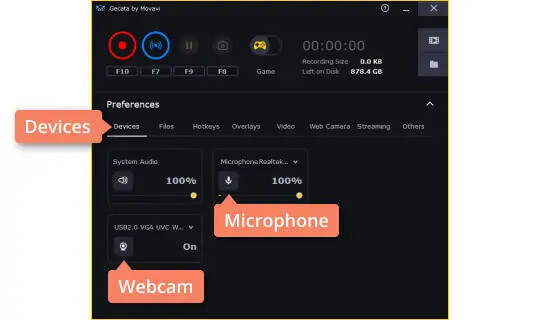
4-qadam: Skrinshot oling, izoh/matn qo'shing (ixtiyoriy)
Yozish paytida, xuddi Video Recorder kabi, siz skrinshotlar olishingiz, izohlar va matnlar qo'shishingiz mumkin.
5-qadam: O'yin videosini saqlang.
Yozishni tugatgandan so'ng, siz videoni oldindan ko'rishingiz va tahrirlashingiz mumkin. Yozuvingizdan qoniqsangiz, videongizni saqlash uchun Saqlash tugmasini bosing.
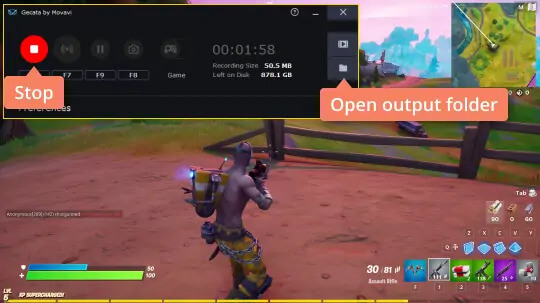
Maslahatlar: Gecata yordamida siz tasodifan oʻchirilgan yoki saqlanmagan yozuvni tiklashingiz mumkin.
Faqat magnitafonni yoqing va saqlanmagan faylni tiklashni eslatuvchi taklifni ko'rasiz. Yoki oʻyinni saqlashni davom ettirish uchun yozib olish tarixi yorligʻiga oʻtishingiz mumkin.
OBS bilan Steam o'yinini yozib oling
OBS ko'plab Steam o'yinchilari tomonidan ishlatiladigan yana bir ekran yozuvchisi. U nafaqat Steam’da video yozib olishi, balki o‘yiningizni Twitch, YouTube va boshqalarga translyatsiya qilishi mumkin. U Steam-da DirectX 8/9/10/11/12, OpenGL o'yinlarini 120 kadr / s gacha yozib olishi va Steamni yozishi mumkin. O'yinlar, veb-kameraning qoplamasi, audio hammasi yozib olinishi mumkin.
Shu bilan birga, farqli o'laroq Movavi ekran yozuvchisi O'yin yozishni osongina boshlashingiz mumkin, OBS dahshatli interfeys bilan murakkab. Va bu ochiq manbali yozib olish dasturi bo'lgani uchun, u etarlicha barqaror emas va ishlashni to'xtatadi, ayniqsa yangilanishdan keyin.

Qadam 1. OBS ni kompyuteringizga yuklab oling va o'rnating. OBS-ni o'rnatish uchun siz uning avtomatik sozlash ustasini ishga tushirishingiz kerak, bu sizning kompyuteringizning yozib olish, piksellar sonini, bit tezligi, kodlovchi va boshqalar sozlamalarini o'zgartirishi mumkin.
Qadam 2. Steam-da o'yin ovozini yozib olish uchun to'g'ri audio qurilmalarni tanlaganingizga ishonch hosil qiling. Va siz uning asosiy oynasining mikser bo'limida ovoz balandligini sozlashingiz mumkin.
Qadam 3. Manbalar siz OBS bilan yozmoqchi bo'lgan narsalardir. Steam-da o'yinlarni yozib olish uchun Game Capture-ni bosing. Agar veb-kamera qo'shishingiz kerak bo'lsa, Videoni suratga olish qurilmasini bosing.
Agar OBS Game Capture-da qora ekranni ko'rsatsa, OBS qora ekranini qanday tuzatish kerakligini o'qing.
Qadam 4. O'yinni Steam-da oching va o'yiningizni yozishni boshlash uchun OBS-da Yozishni boshlash-ni bosing.

Windows 10 da Game DVR bilan Steam oʻyinini yozib oling
Windows 10 da Steam o'yinlarini yozib olmoqchi bo'lganlar uchun siz foydalanishingiz mumkin bo'lgan oson magnitafon mavjud - Windows 10 o'rnatilgan o'yin yozuvchisi. Win + G tugmalarini bosish orqali siz Steam-da audio, mikrofon va veb-kamera yordamida o'yinni yozib oladigan Game DVR yozuvchisini ishga tushirishingiz mumkin. Bu oddiy va ishni bajarish uchun boshqa dasturni yuklab olishingiz shart emas.

Windows 10-ning o'yin yozuvchisi bilan Steam o'yinlarini yozib olish qulay bo'lsa-da, u funksional jihatdan juda oddiy va yuqori sifat talabingiz bo'lsa, xafa bo'lishingiz mumkin. Xabar qilinishicha, Game DVR ba'zi kompyuterlarda kechikishlar yoki kadrlar tushishiga olib keladi.
Eng muhimi, har bir magnitafonning o'ziga xos xususiyatlari borligini ko'rishingiz mumkin. Xuddi shunday Movavi ekran yozuvchisi, Windows/Mac-da Steam-dan foydalanish va yuqori sifatda yozib olish oson. Dasturiy ta'minotni o'rganishni yaxshi ko'radiganlar uchun OBS kabi ochiq manba yaxshi tanlovdir. Agar siz boshqa dasturni yuklab olishni xohlamasangiz, Windows 10-da Steam-ni yozib olishingiz mumkin.
Xulosa qilib aytadigan bo'lsak, yuqorida tilga olingan 3 ta magnitafonning barchasi professional; ammo, taqqoslaganda, Movavi Screen Recorder Steam o'yinini yozib olish uchun eng yaxshi tanlov, deb xulosa qilish qiyin emas, ayniqsa uning yangi funksiyasi – Game Recorder ishga tushirilgandan keyin.
Bu lavozim qanchalik foydali bo'ldi?
Baholash uchun yulduzni bosing!
O'rtacha reyting / 5. Ovoz soni:




